티스토리 뷰
2023년 3월부터 우리나라에 드디어 시작된 애플페이. 이 애플페이는 일본 여행에서도 아주 유용하게 사용이 되는데요, 스이카나 파스모 등 일본의 교통카드를 등록 해놓으면 대중교통 이용은 물론, 편의점, 자판기까지 편리하게 휴대폰을 탭하여 사용할 수 있답니다.
엔저현상으로 많은 분들이 일본 여행을 많이들 계획하시는데, 아이폰 유저들은 더욱 편리한 여행이 가능해진 것이죠. 거기다 일본에서 스이카와 파스모 카드 둘다 8월2일부터 실물카드 발급이 중단됨에 따라 모바일 발급으로 이용하는 사람들이 늘고 있습니다.
오늘은 일본 교통카드 중에서 파스모(PASMO)를 모바일로 발급받아 아이폰 애플페이에 등록시키는 방법을 안내해 드리려고 합니다. 어렵지 않으니 저와 함께 차근차근 따라해봅시다.

1. 파스모(PASMO)카드 모바일 발급방법 두 가지
일본 여행 시 아이폰 애플페이에 파스모(PASMO)카드를 발급 및 동록하는 방법은 두가지가 있는데요, 아이폰의 지갑어플을 통한 발급방법과 파스모(PASMO) 어플을 다운 받아 발급해서 등록하는 방법이 있습니다. 기존에는 애플페이에 일본 교통카드를 등록하려면 지역을 일본으로 우회해서 파스모 앱을 다운 받아 등록했었지만 우리나라 애플페이 서비스가 시작됨에 따라 지역 우회를 하지 않아도 가능해졌습니다.
아이폰 지갑 어플을 통해 발급 받는 방법은 굉장히 간단하지만 우리 대한민국의 애플페이는 아직 현대카드만 사용이 가능하고, 애플페이를 이용해서 일본 교통카드를 충전하기 위해서는 현대카드 중에서도 마스터카드인 신용카드여야 발급이 가능합니다. 만약 이 카드를 갖고있지 않은 분들은 파스모(PASMO) 어플을 통해 교통카드를 발급 받으실 수 있습니다.
2. 파스모(PASMO) 어플을 통해 발급하는 방법



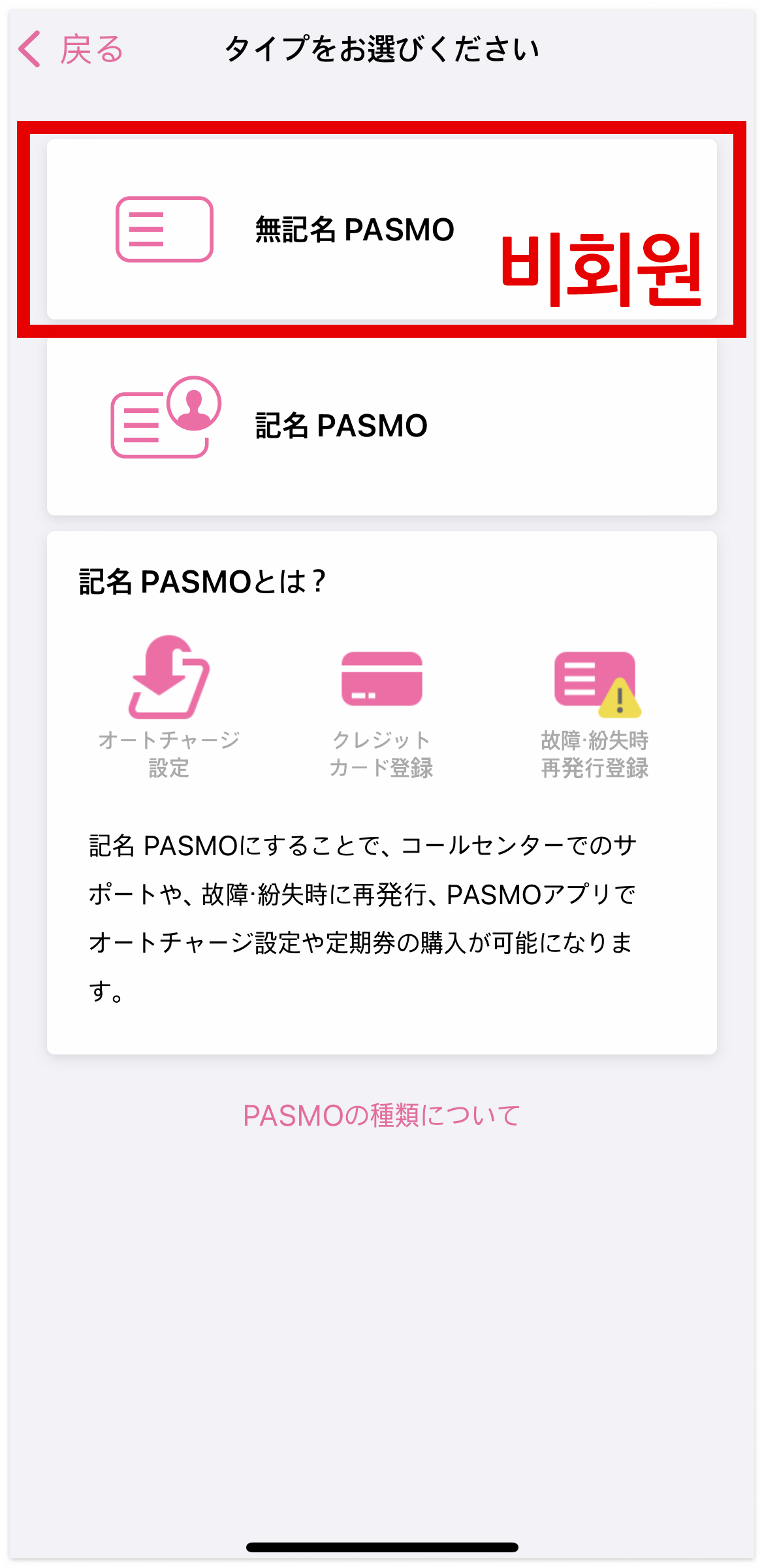


- 앱스토어에서 파스모를 검색하여 다운 받습니다.
- 앱을 실행한 후 분홍색 버튼을 눌러 주세요.
- 첫번째 버튼(신규발급)을 눌러주세요.
- 또 첫번째 버튼(비회원-무기명)을 눌러주세요.
- 약관이 나오면 오른쪽 상단의 핑크색 버튼(다음)을 눌러주세요.
- 팝업 창이 뜨면 우측 버튼(동의합니다)를 눌러주세요.



- 다음으로 아래에 위치한 버튼(충전하지 않음)을 눌러주세요.
(※ 나중에 현지에서 현금을 넣어 충전하는 것입니다.) - 애플페이 안내문구가 뜨면 파란색 버튼 계속을 눌러주세요.
- 다시 한번 애플페이에 카드를 추가해서 충전하라는 화면이 뜨는데요,
그냥 무시하고 우측 상단의 다음 버튼을 눌러주세요.






- 다음으로 이용약관 페이지가 뜨면 우측 하단에 동의 버튼을 눌러주세요.
- 카드 추가중에서 추가됨으로 바뀌면 우측 상단의 다음 버튼을 눌러주세요.
- 완료를 누르면 지갑 앱에서 알림이 뜹니다.
- 지갑 앱으로 이동을 해보면 파스모(PASMO) 교통카드가 추가된 것을 확인할 수 있습니다.
3. 애플페이 이용가능한 교통카드 추가 2가지(스이카, 이코카)

지금까지 파스모(PASMO) 어플을 이용하여 애플페이에 일본 교통카드 등록하는 방법에 대해 알아봤는데요, 일본어로 되어 있어서 어려울 것 같았는데 생각보다 쉽죠? 애플페이에 사용 가능한 일본 여행 교통카드는 파스모 뿐만 아니라 스이카(Suica) , 최근에는 이코카(ICOCA) 교통카드까지 세가지를 애플페이에 등록할 수 있고, 방법은 비슷할 것이니 사용하고픈 카드를 정하셔서 저의 글을 참고하시어 등록하시면 될 것 같네요.
- Total
- Today
- Yesterday
- 최신폰
- 정부지원금
- 부업
- 보조금24
- 중국구매대행
- 자급제
- 해외구매대행
- 정부24
- 사업
- 최신 휴대폰 싸게 사는 법
- 알뜰폰
- 알뜰요금제
- 트위터
- 최신휴대폰
- 갤럭시
- 복지멤버십
- 페이스북
- 아이폰
- 신청방법
- 휴대폰
- SNS
- 스레드
- 인스타그램
- threads
- 휴대폰성지
| 일 | 월 | 화 | 수 | 목 | 금 | 토 |
|---|---|---|---|---|---|---|
| 1 | 2 | 3 | 4 | |||
| 5 | 6 | 7 | 8 | 9 | 10 | 11 |
| 12 | 13 | 14 | 15 | 16 | 17 | 18 |
| 19 | 20 | 21 | 22 | 23 | 24 | 25 |
| 26 | 27 | 28 | 29 | 30 | 31 |
